极速模式可以提升浏览器的运行速度,让网页加载更快,提高用户体验,不同的浏览器设置的方式是不一样的,那么谷歌浏览器怎么设置极速模式?下面就一起来看看详细的介绍吧。
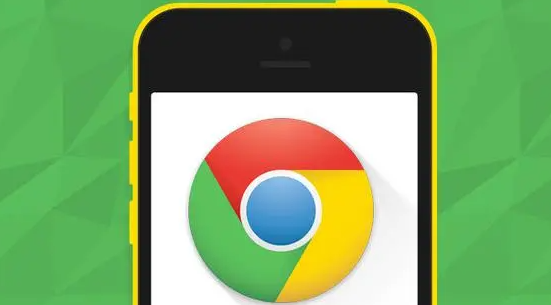
设置极速模式操作方法介绍
1,首先,我们需找到电脑桌面上的谷歌浏览器图标,然后右键点击该图标,并选择“打开”来启动该软
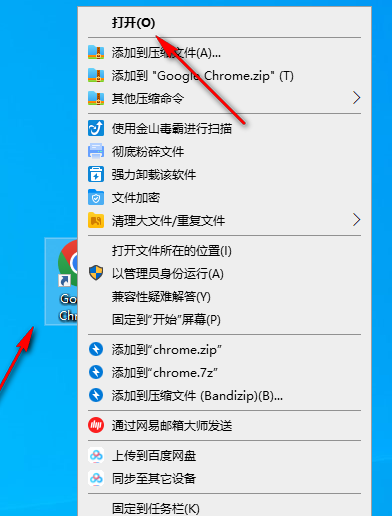
2,进入到主页面之后,想要进入到设置页面中的话,那么我们需要将鼠标定位到右上角竖着显示的三个点图标位置进行点击
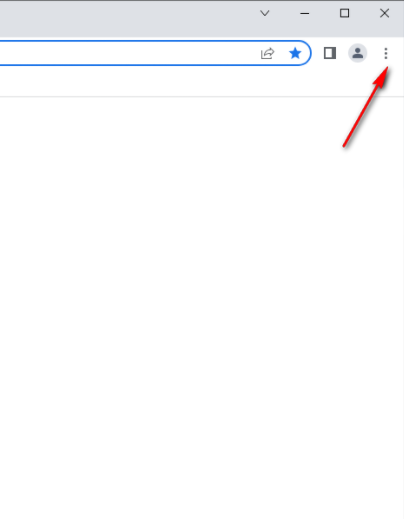
3,这个时候就会在页面下方弹出一个下拉选项窗口,我们需要在该窗口中将【设置】这个选项点击进入
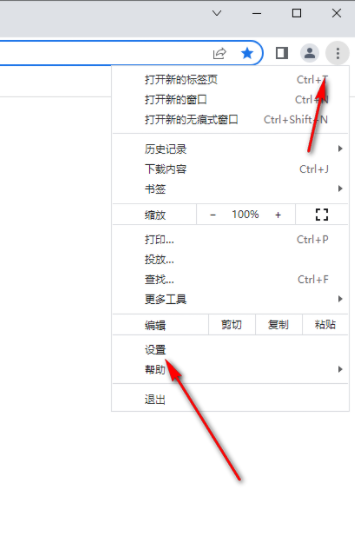
4,进入到页面之后,在该页面的左侧将【高级】这个选项下的【系统】选项点击一下,即可打开右侧的设置页面
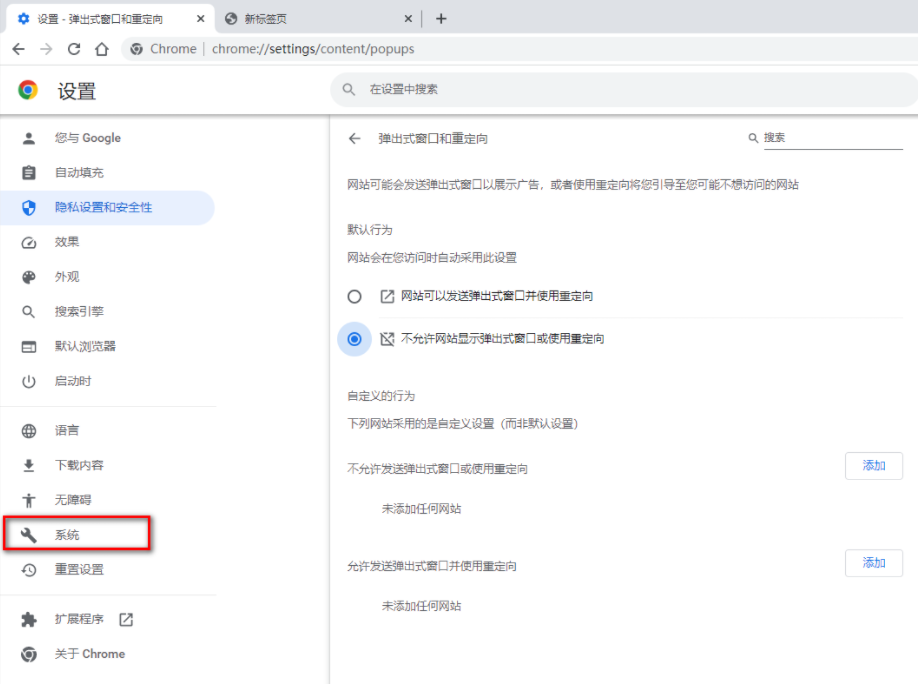
5,在右侧的设置页面中,将【使用硬件加速模式】这个选项点击打开即可,那么我们在下载浏览网页的时候,页面就会显示得比较高清和流畅
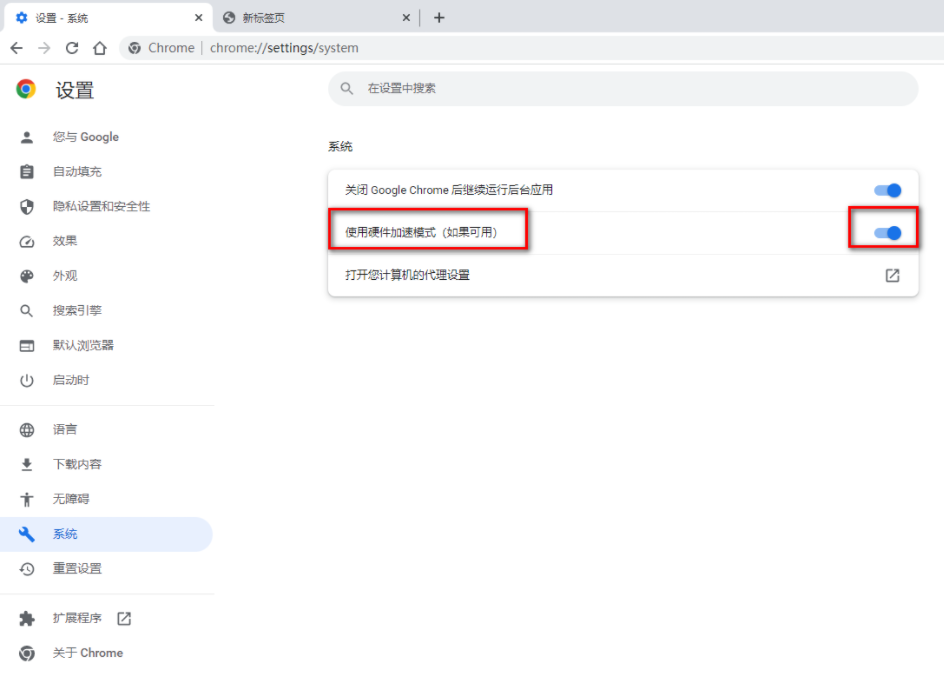
文明上网,理性发言,共同做网络文明传播者